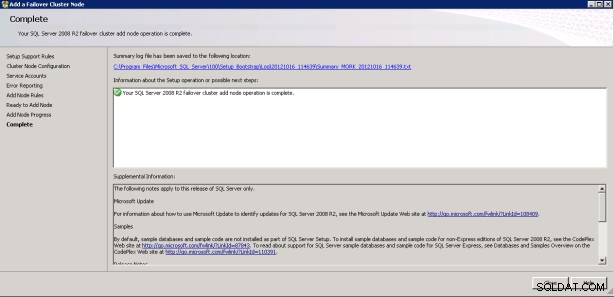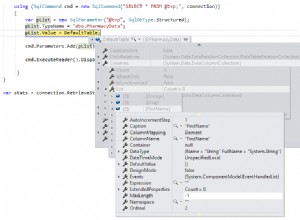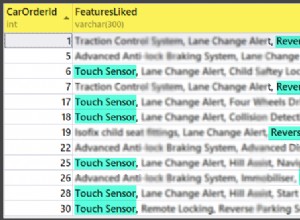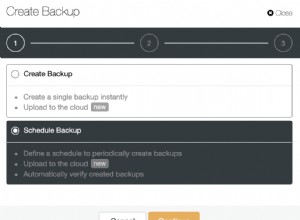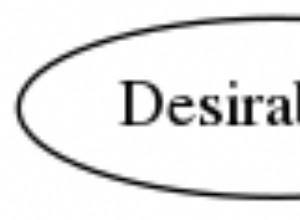Ciao,
Continuerò a raccontare Installazione del cluster di failover di SQL Server in questo post.

Leggi l'articolo precedente con il seguente link.
Installazione del cluster di failover di SQL Server -2
È necessario aggiungere al nodo in base alla criticità dell'applicazione nell'architettura del cluster di failover. In SQL Server 2008 Enterprise R2 è possibile raggiungere un massimo di 16 nodi, questo numero è fino a 64 in SQL Server 2012. Anche in questo caso, il numero di nodi da aggiungere dipende interamente dalla criticità dell'applicazione.
Di conseguenza, ogni nodo aggiunto indica un server e le risorse ad esso assegnate. Il costo aumenta all'aumentare del numero di Node, ma l'alta disponibilità aumenta di fronte perché la presenza del nodo alternativo di ciascun server aumenterà la nostra alta disponibilità di servizio.
Nell'articolo precedente, abbiamo installato SQL Server Cluster su uno dei due server separati che hanno l'installazione di Windows Cluster. Ora stiamo aggiungendo lo stesso Cluster un nodo. I passaggi saranno i seguenti.
1. Nei file di installazione, eseguiamo setup.exe come di seguito sul Secondo server.
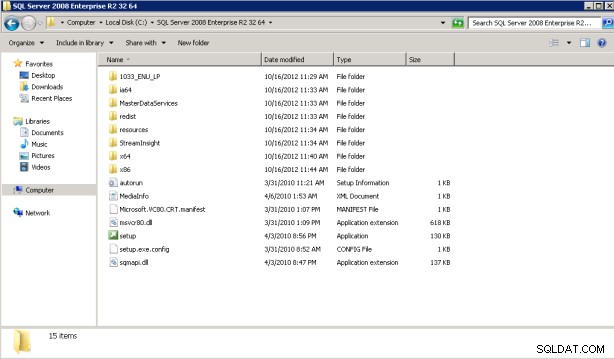
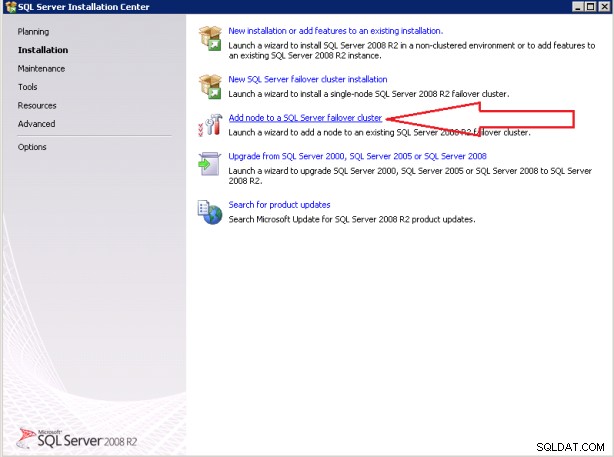
2. In questo passaggio, fare clic sul pulsante OK per continuare.
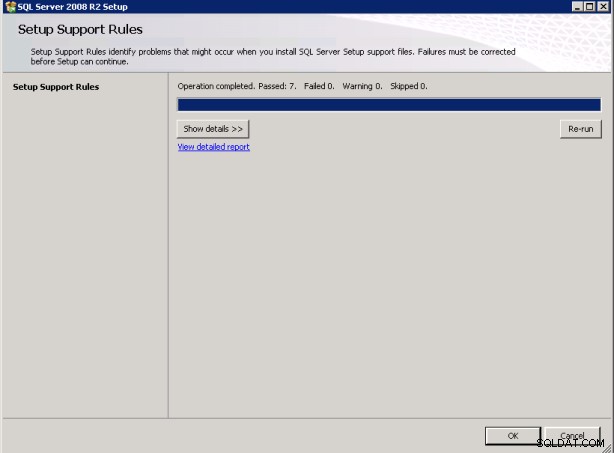
3. In questo passaggio, inserisci il codice Product Key e fai clic sul pulsante Avanti.
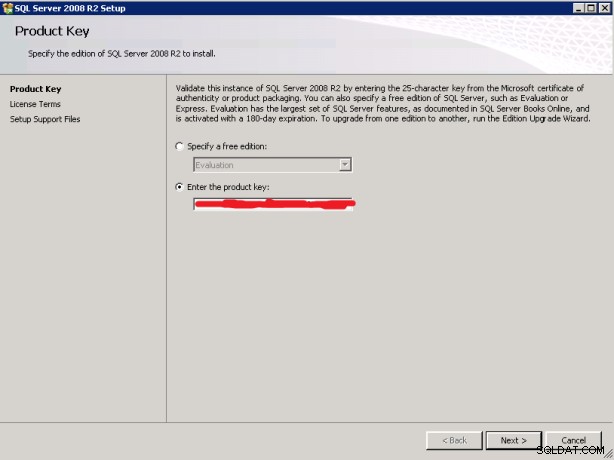
4. In questo passaggio, fare clic sul pulsante OK per continuare.
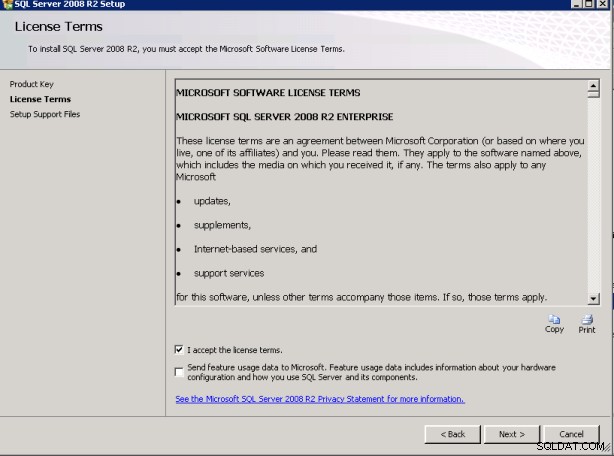
4. In questo passaggio, fare clic sul pulsante Installa per avviare l'installazione. 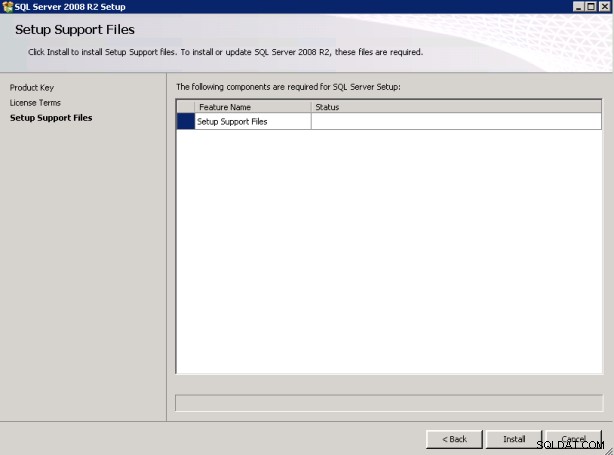
5. In questo passaggio, vengono verificati i parametri necessari del sistema e delle reti su Windows Cluster come mostrato nell'immagine seguente. Se c'è un problema, non continuerà o l'installazione sarà problematica. Come visto di seguito, non c'è nessun problema se non per alcune banali avvertenze perché nel nostro stabilimento non c'è nessun problema. Fare clic sul pulsante Avanti e continuare.
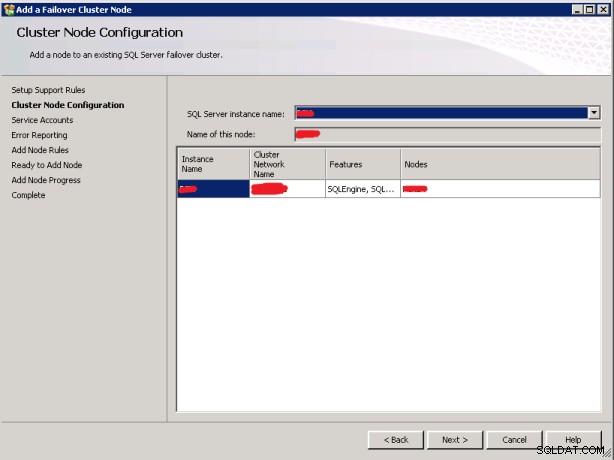
6. In questa fase viene eseguita la Configurazione del Nodo del Cluster. Vengono immessi i valori Nome istanza, Nome nodo e Nome rete cluster. Possiamo dare al Nodo attivo e passivo il nome che vogliamo, ma dobbiamo inserire il Cluster Name che è preimpostato nel Cluster Name. Fare clic su Avanti e continuare.
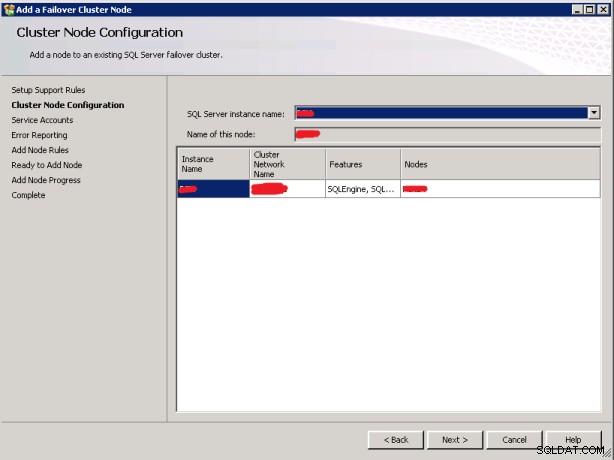
7. In questo passaggio, Account di istanza sarà lo stesso del nodo precedente.
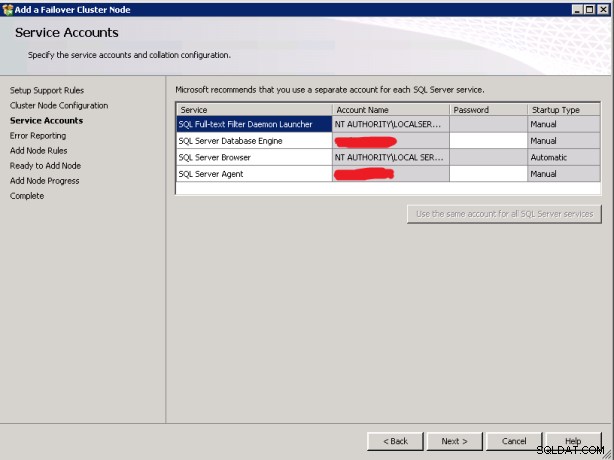
8. In questo passaggio, fai clic sul pulsante Avanti per continuare.
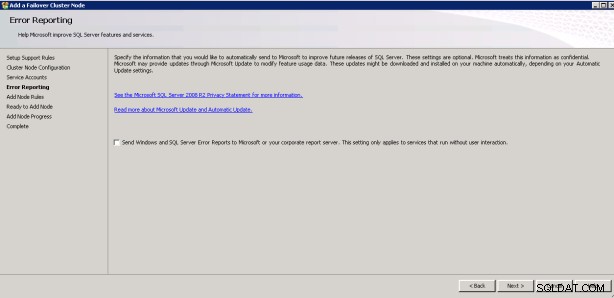
9. In questo passaggio, fai clic sul pulsante Avanti per continuare.
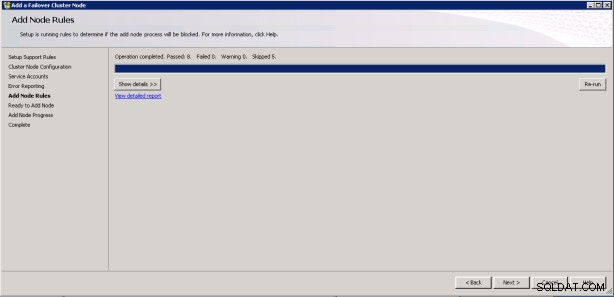
10. In questo passaggio, fai clic sul pulsante Installa per continuare.
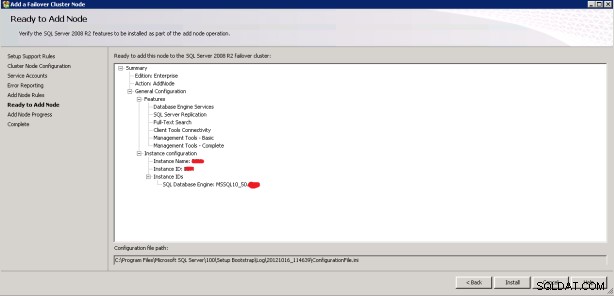
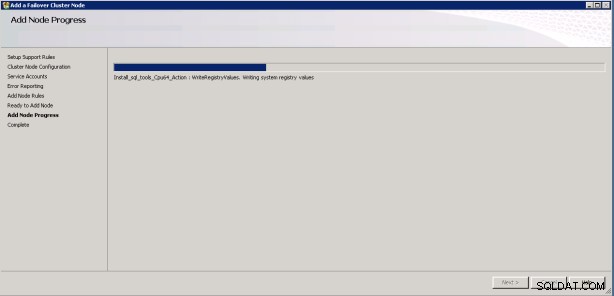
Come mostrato di seguito, abbiamo completato con successo il Cluster a Node.